在Win8系統中微軟為大家內置了非常好用的系統備份還原工具,即使沒有系統恢復光盤我們也可以輕松恢復系統。下面系小編就為大家帶來Win8系統自帶備份還原工具完整圖文介紹。
1.首先,我們打開Win8系統控制面板,找到“Windows 7 文件恢復”(不要驚訝..就是這個功能)
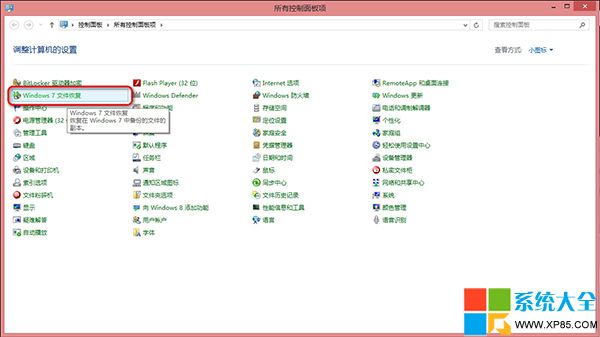
2.雙擊進入後,出現如下界面:
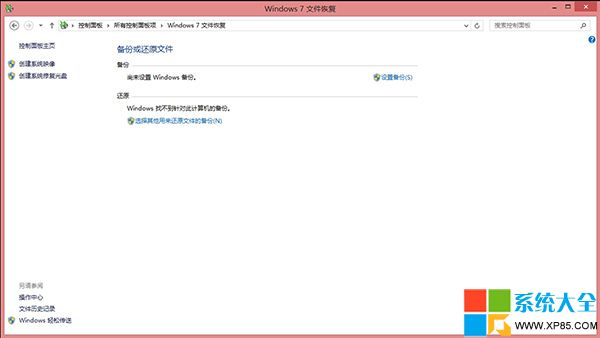
3.選擇“創建系統映像”;
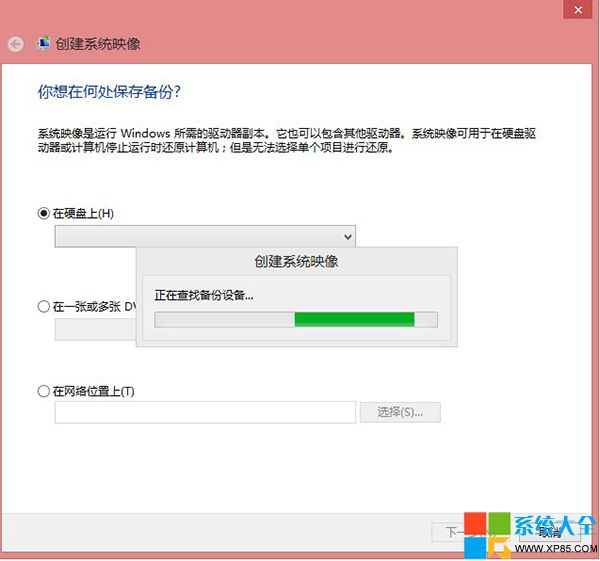
4.此時可以選擇將Win8的系統鏡像備份在移動硬盤、在一張或多張DVD上或在網絡上。根據系統的大小,若備份在光盤上需要多張光盤。
5.我們以備份在移動硬盤上為例:
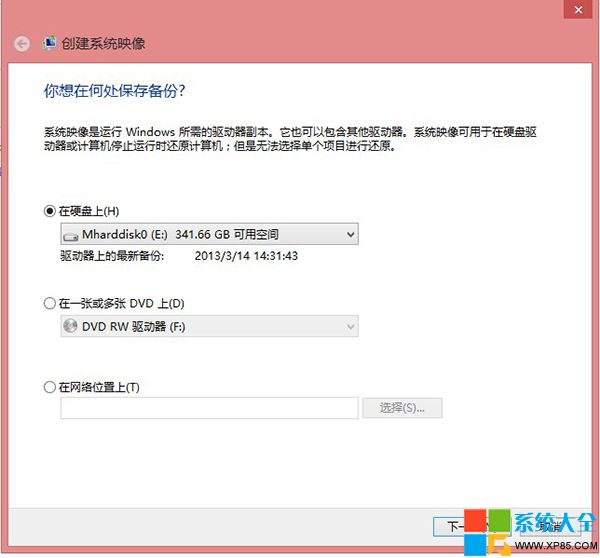
6.選擇備份介質後,將會出現選擇需要備份的分區;
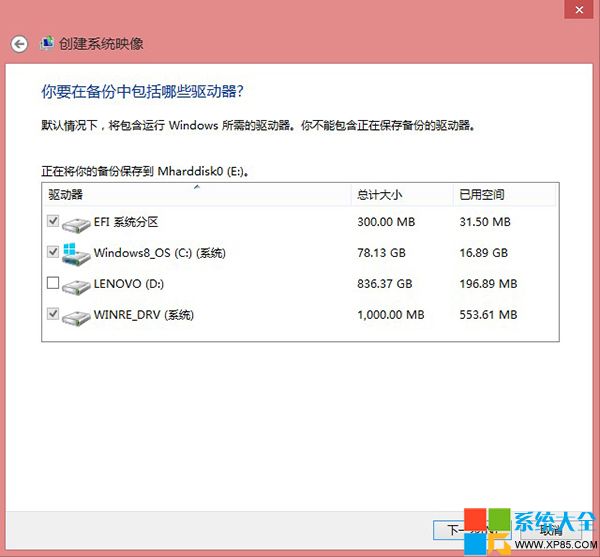
7.選擇好需要備份的分區後,點擊下一步;
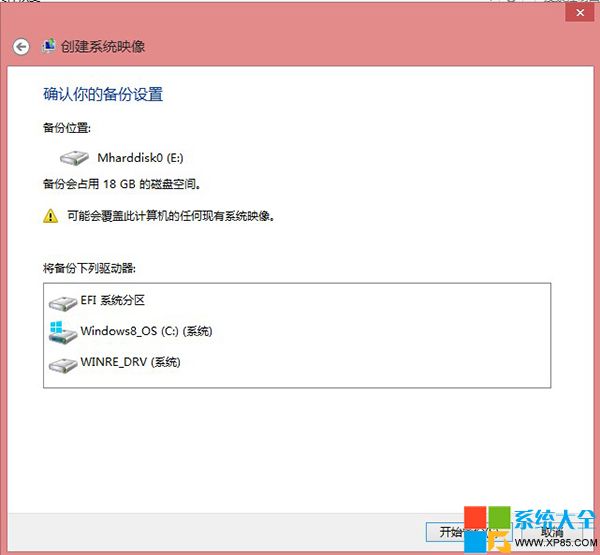
8.點擊開始備份後進行備份;
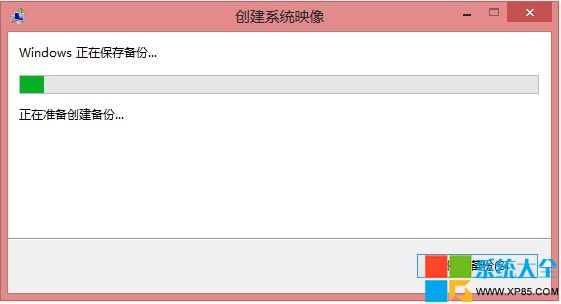
9.備份完成後,會出現“是否創建系統修復光盤”提示。

10.選擇"是",創建系統修復光盤;完成後,自行創建Win8系統備份鏡像成功。
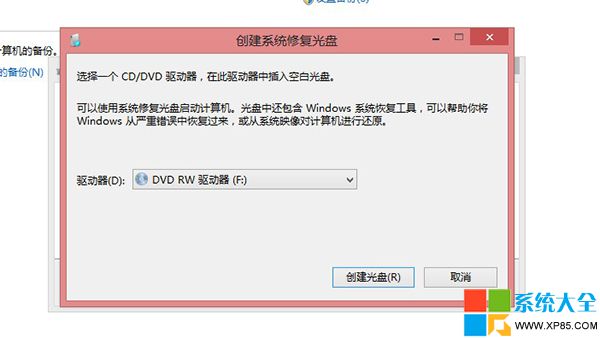
備份完Win8系統,那麼我們該如何恢復呢?
1.開機F12選擇光驅引導,將系統修復光盤放入;
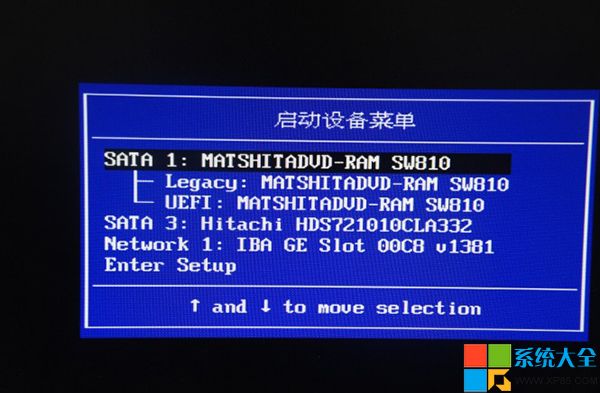
2.選擇中文;
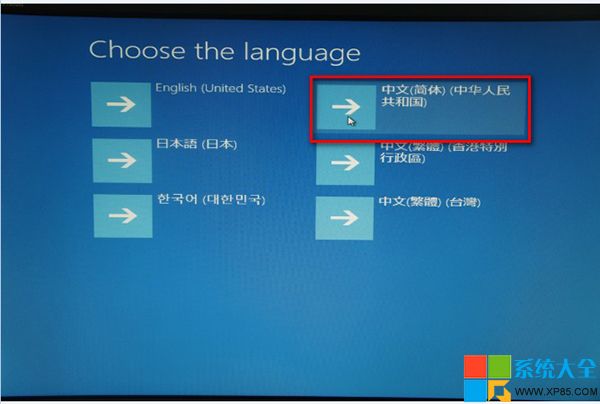
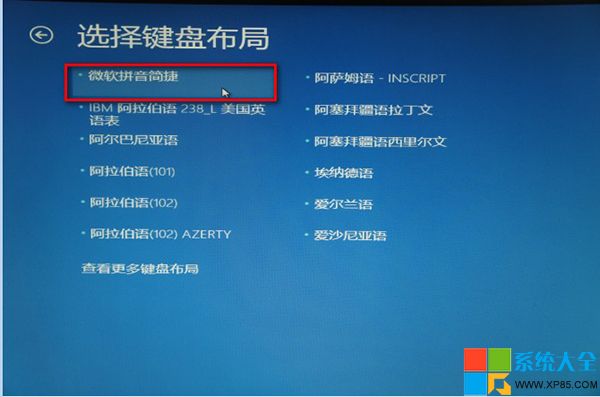
3.選擇疑難解答;

4.點擊高級選項;
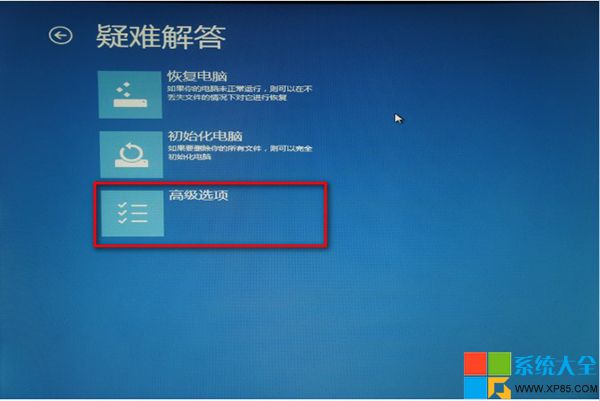
5.選擇高級選項中的“系統映像恢復”;

6.選擇移動硬盤中的備份,點擊下一步;
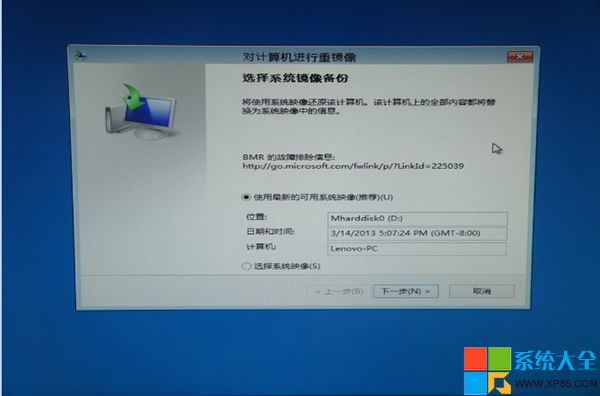
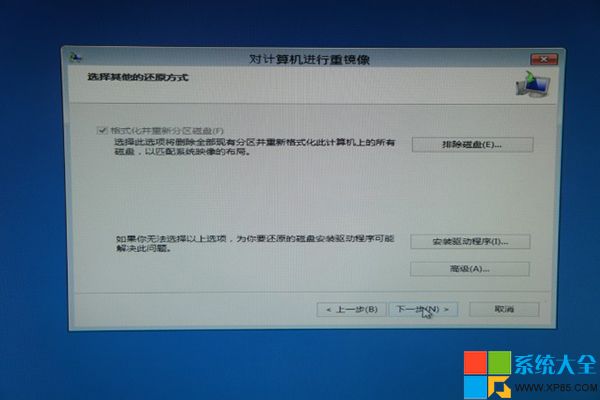
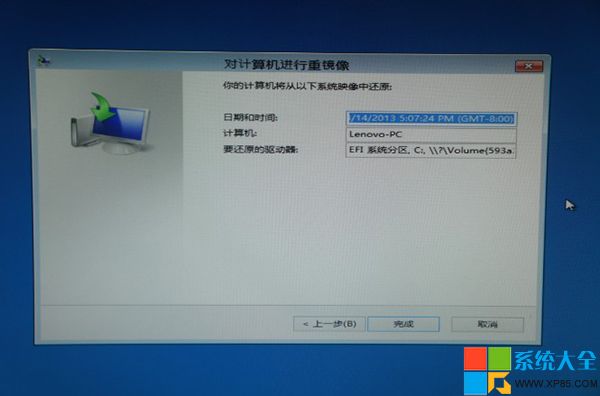
7.恢復前一定要備份硬盤上的數據。
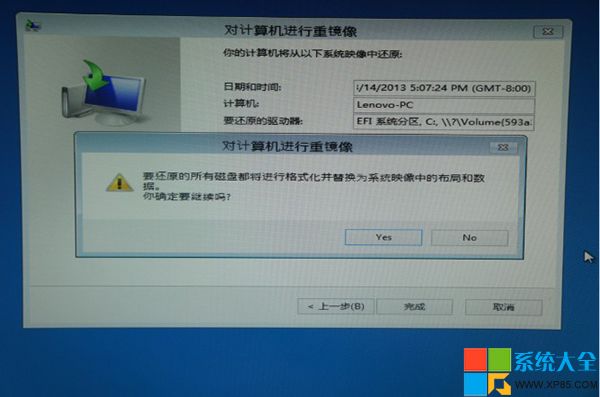
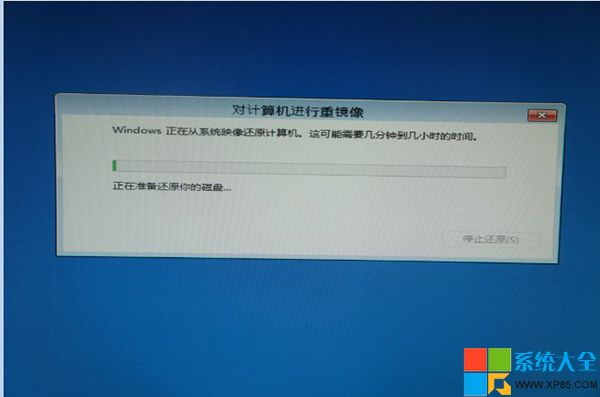
8.恢復完成後提示重啟;
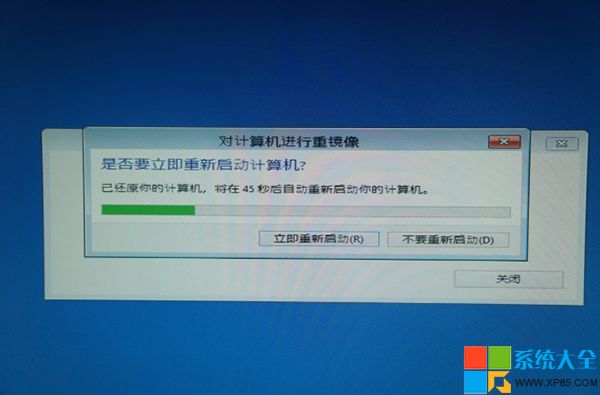
9.重啟後,Win8系統恢復完成。